Kanskje du er på vei til en avsidesliggende strand eller drar på en campingtur uten Wi-Fi, men vil fortsatt høre på favorittsangene dine på Spotify. Eller kanskje du bare vil høre på musikk mens du sparer mobildataene dine. Heldigvis gjør plattformen det enkelt å laste ned og lytte til favorittmusikken din.

Denne artikkelen vil forklare hvordan du laster ned sanger fra Spotify for å ta musikken din uansett hvor du går.
Hvordan laste ned sanger
Husk at du kun kan laste ned sanger med premiumversjonen av appen. Hvis du bare har gratisversjonen, må du oppgradere. Gratisversjonen lar deg bare laste ned podcaster.
Husk også at du ikke bare kan klikke på en sang og laste den ned. Du kan bare laste ned album eller spillelister. Du kan imidlertid legge en sang i en spilleliste og laste den ned.
Android og iOS
Slik laster du ned sanger på både Android og iOS:
hvordan du legger til tekst på Google-bilder på pc
- Gå til 'Ditt bibliotek' nederst til høyre i appen.
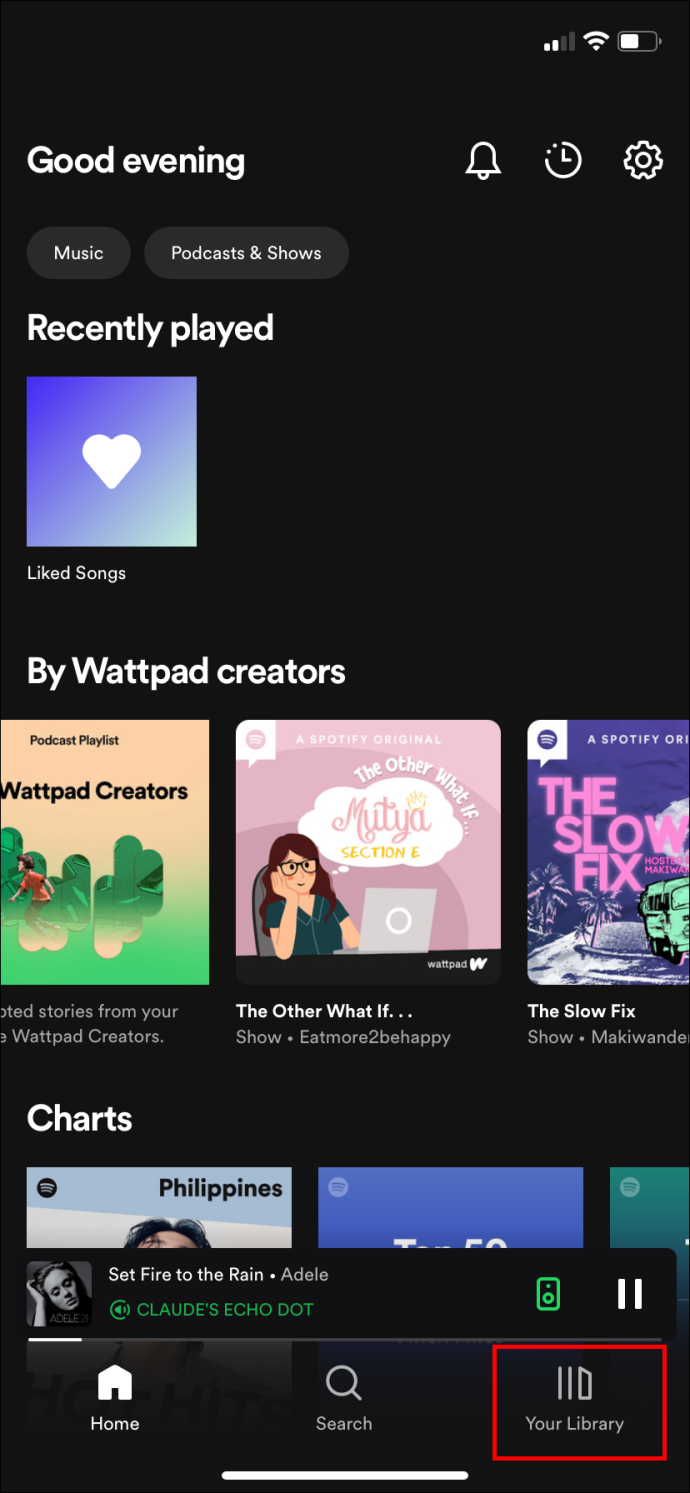
- Trykk på spillelisten eller albumet du vil laste ned.
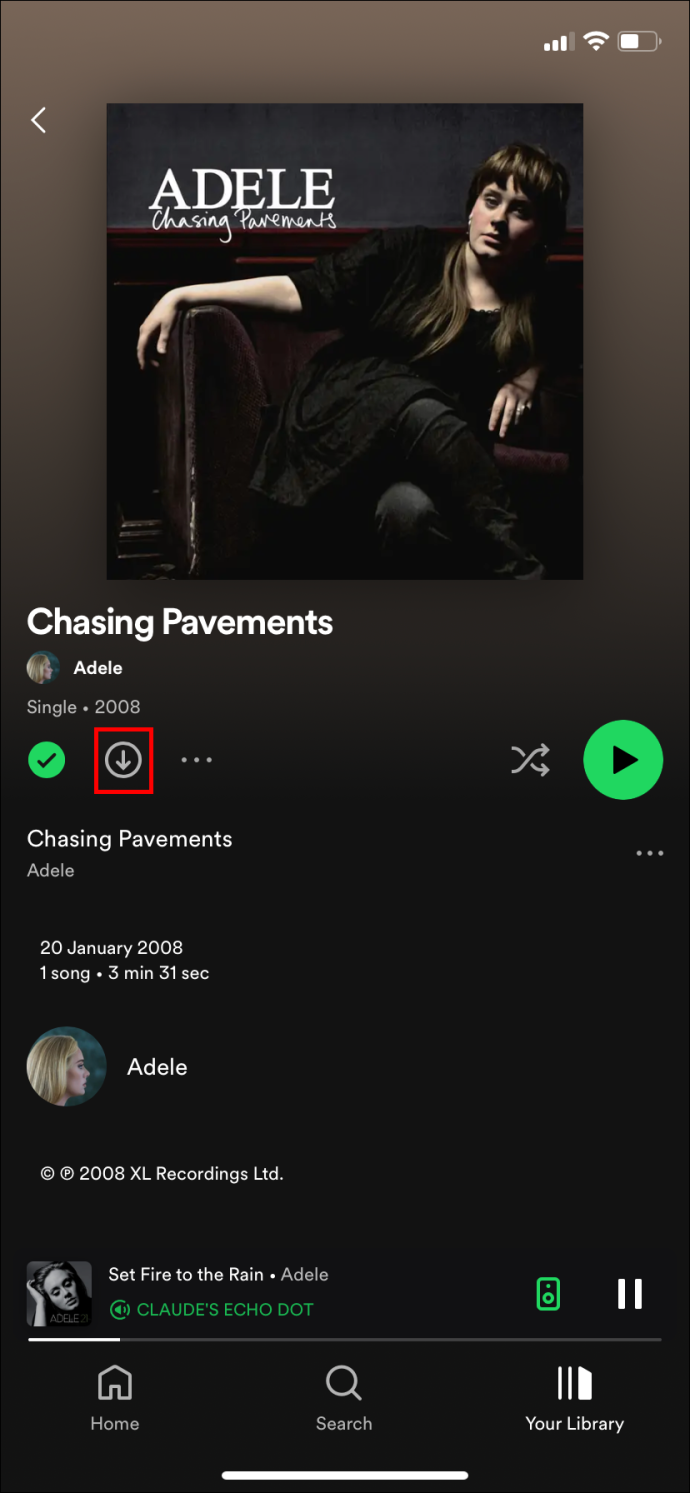
- Trykk deretter på nedlastingsknappen. Det er en nedovervendt pil. Når du trykker på det, blir det grønt og laster ned sangene i spillelisten.
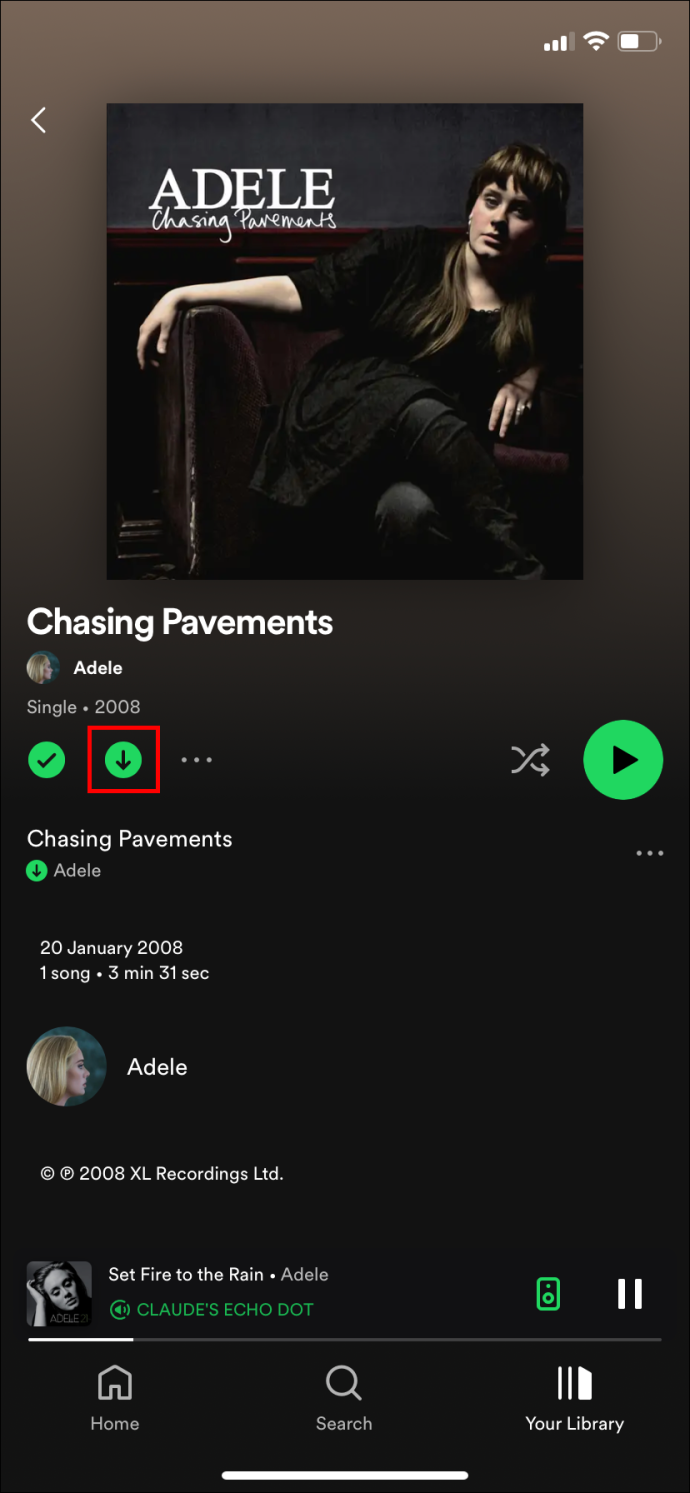
Hvis du vil kontrollere at den valgte musikken din er lastet ned, eller hvis du vil begynne å lytte til musikken din med en gang, går du til 'Ditt bibliotek.' Klikk deretter på 'Nedlastet'-alternativet øverst i appen (det er plassert på høyre side ved siden av artister).
Du kan også laste ned individuelle sanger hvis du vil. Slik gjøres det:
- Legg først sangen til spillelisten din, eller du kan like sangen hvis du ikke vil starte en spilleliste.
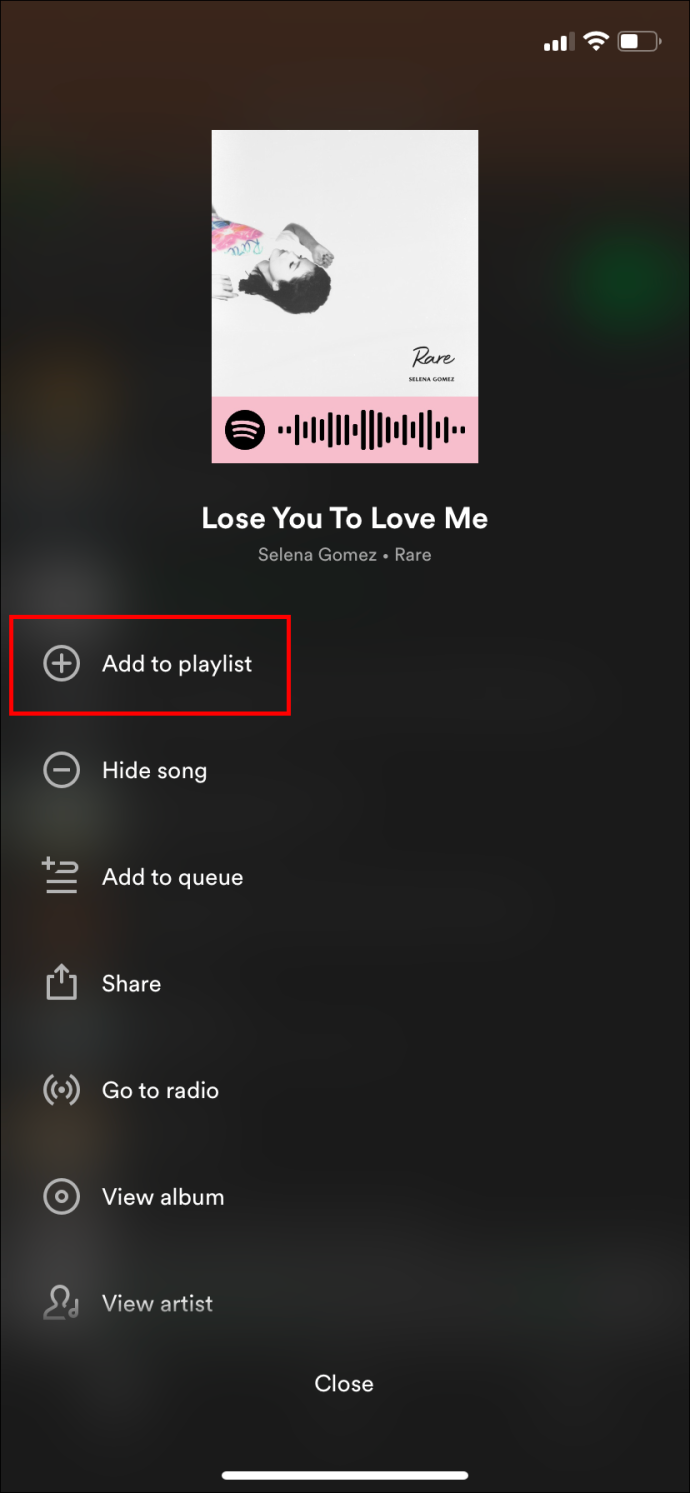
- Trykk deretter på nedlastingsknappen.
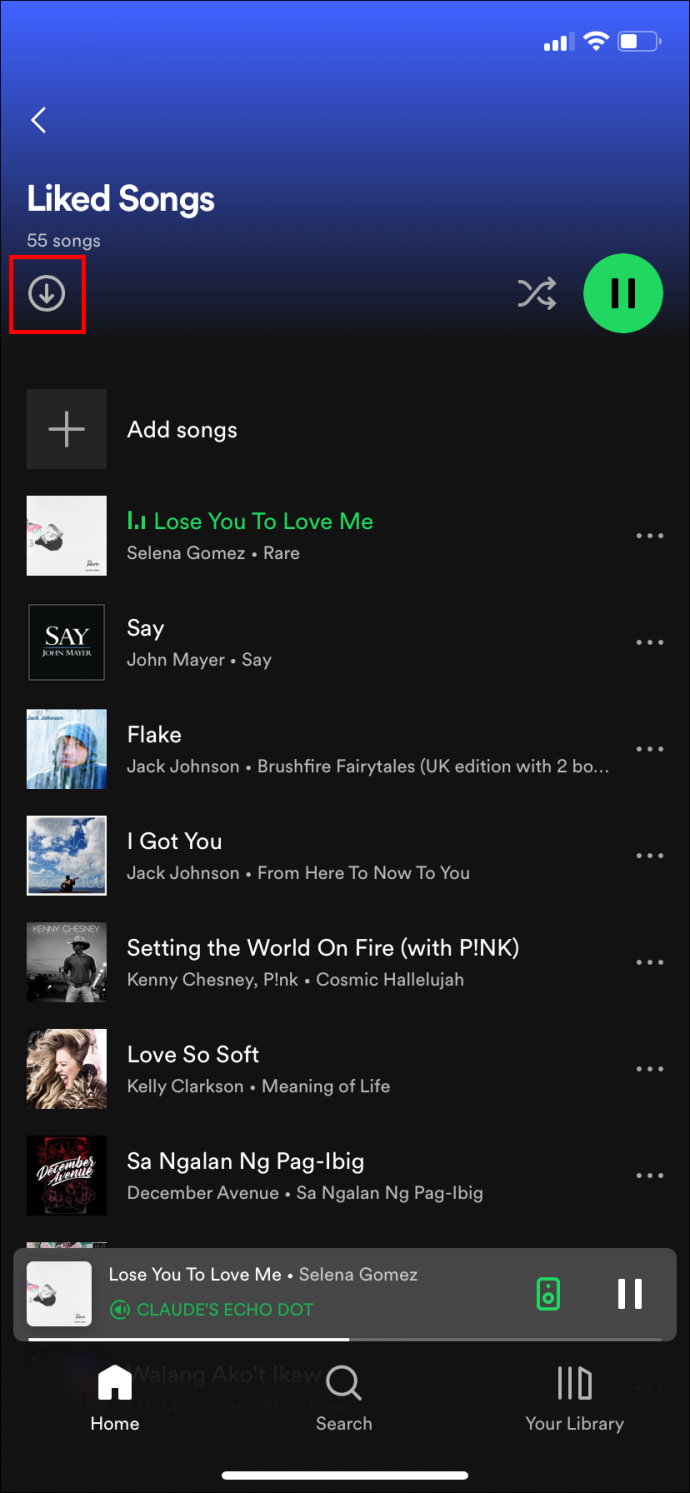
- Når sangen din er lastet ned, vises pilknappen grønn.
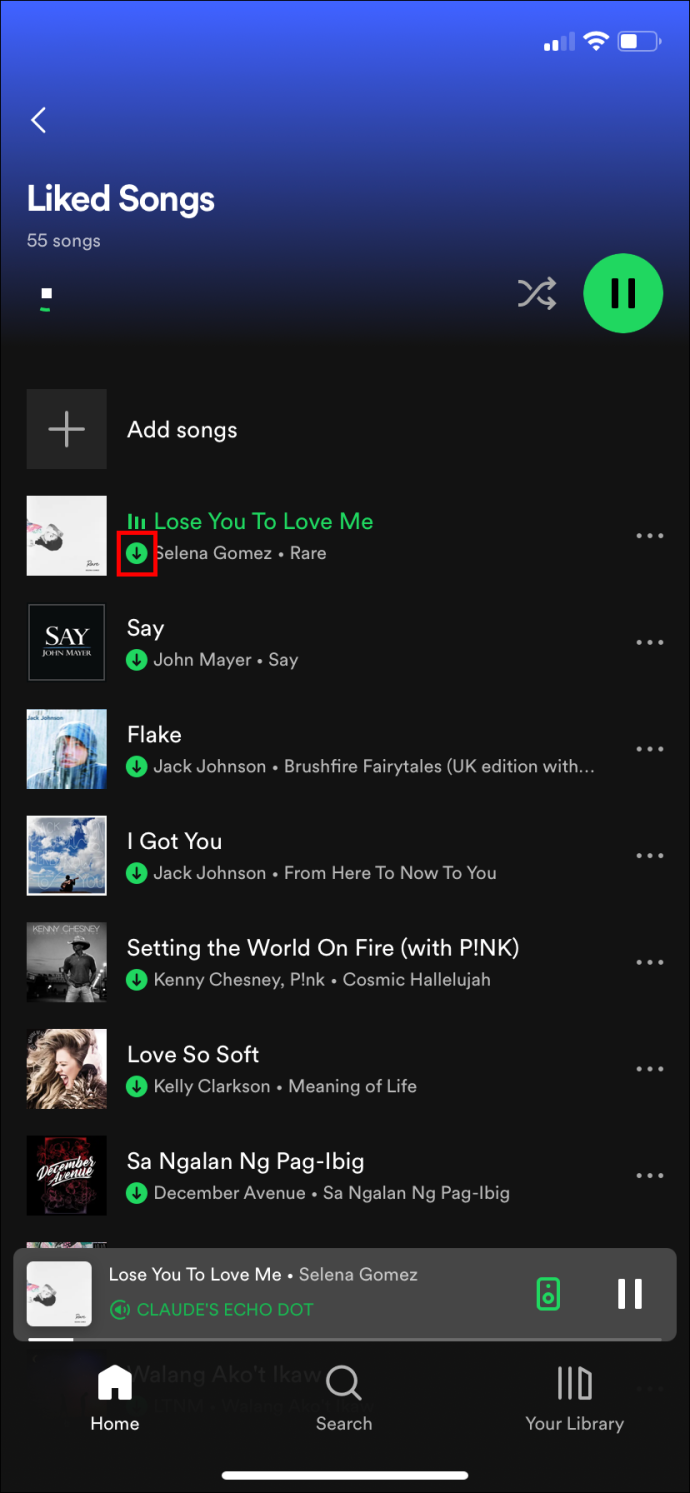
Spotify lar deg velge kvaliteten på sangene du laster ned. Du har fire valg tilgjengelig, alt fra lav til svært høy kvalitet. Hvis du har lite plass, kan det være lurt å velge 'Normal', spesielt hvis du planlegger å laste ned mange sanger.
Laste ned Spotify-sanger på PC
Trinnene på PC-en din er like og like enkle å følge:
- Åpne appen.
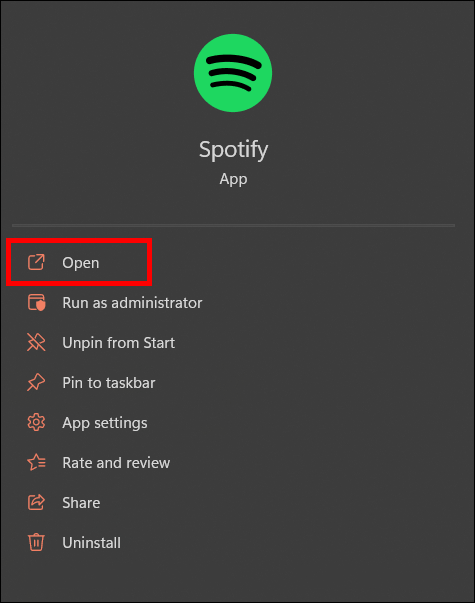
- Gå deretter til albumet du vil laste ned.
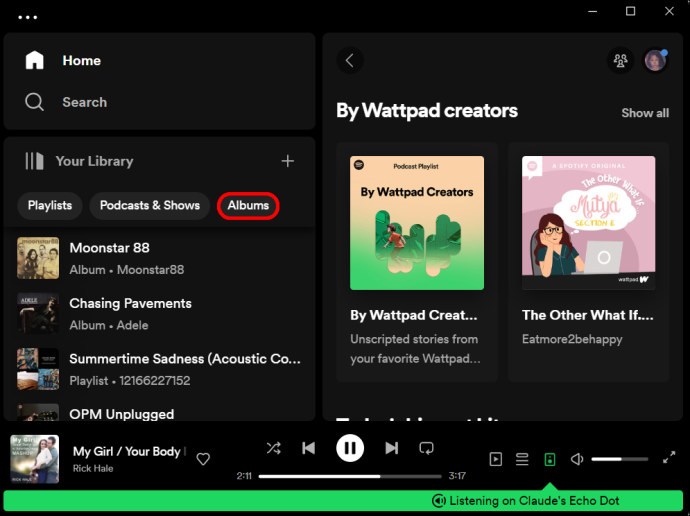
- Klikk på nedoverpilen. Du finner den øverst ved siden av hjerteikonet.
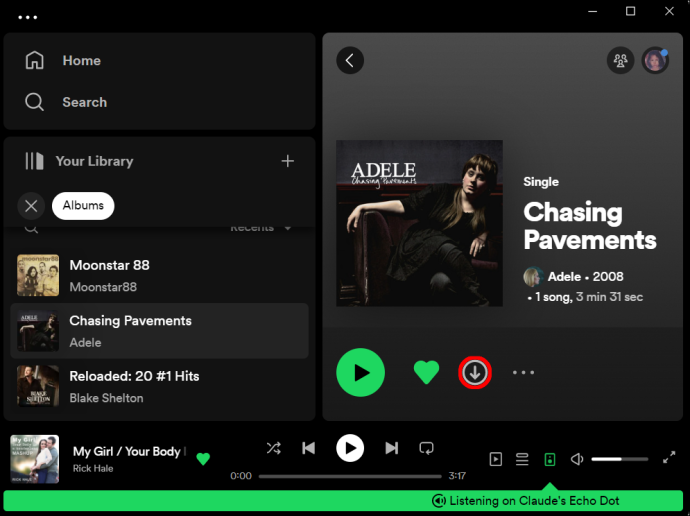
- Når pilen blir grønn, er albumet lastet ned.
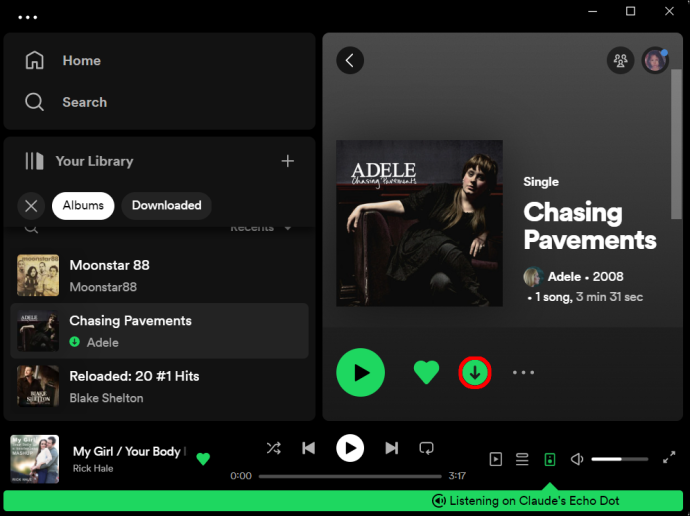
Det er alt du trenger å gjøre for å lytte til favorittmusikken din på datamaskinen.
Fjerne sanger fra biblioteket ditt
La oss si at du valgte feil sang/album å laste ned eller ønsker å frigjøre plass. Ikke bekymre deg. Du kan slette sangene du har lastet ned. Bare følg disse trinnene:
- Trykk på spillelisten du vil slette.
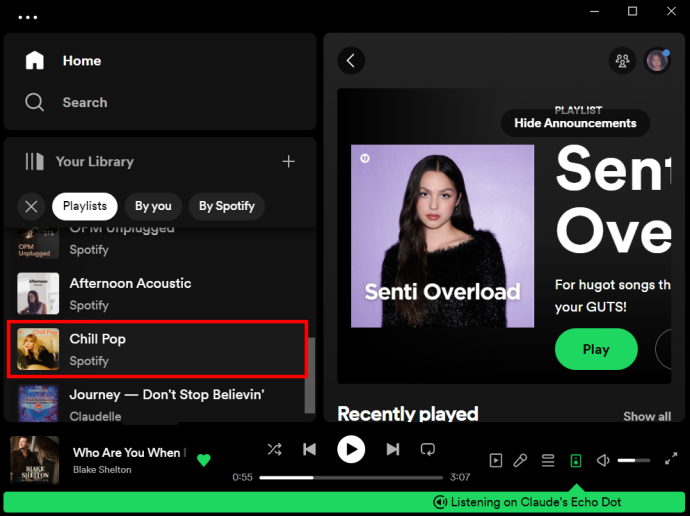
- Trykk på den grønne nedoverpilen. Den blir grå, noe som indikerer at nedlastingen er fjernet.
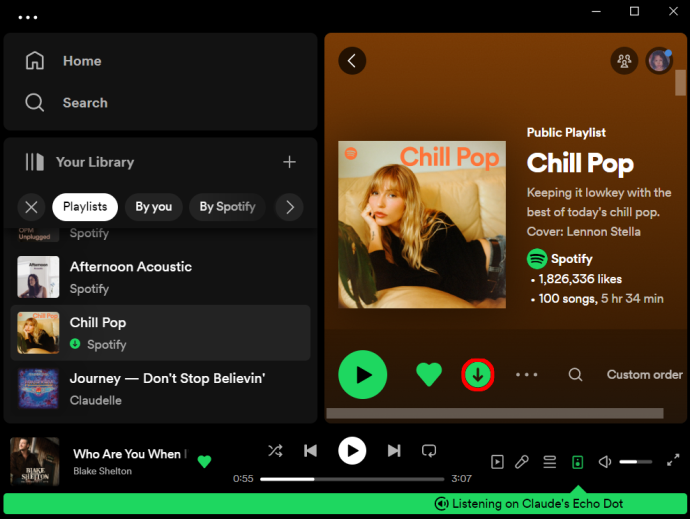
Disse trinnene gjelder både for mobil- og skrivebordsappene.
Du kan også fjerne alle sangene i biblioteket ditt. Alt du trenger å gjøre er å åpne appen og trykke eller klikke på tannhjulikonet. Rull deretter til du ser 'Lagring', og velg deretter 'Fjern'. En popup-boks vil dukke opp som ber deg bekrefte om du vil fjerne alle nedlastinger.
Merk at du ikke vil se dette alternativet på skrivebordsappen. Den er kun tilgjengelig for dine mobile enheter.
Vanlige spørsmål
Jeg fulgte alle trinnene, og sangene mine lastes ikke ned. Hva burde jeg gjøre?
Brukere har rapportert problemer knyttet til nedlasting av sanger til tider. Men ikke bekymre deg. Det er vanligvis en enkel løsning. Du vil sikre at du er tilkoblet og at tilkoblingen er stabil. Hvis du ikke vet hvordan du sjekker stabiliteten til tilkoblingen din, prøv dette nettsted . Sjekk også om du har nok lagringsplass til å laste ned sangene dine. Til slutt må du kanskje starte appen på nytt noen ganger.
Hvor mange sanger kan jeg laste ned?
vizio tv vil ikke slå på med fjernkontrollen
Du kan laste ned 10 000 sanger på fem enheter. Så ikke bekymre deg. Du vil ikke gå tom for nedlastinger med det første.
Hvor lenge skal sangene ligge på biblioteket?
Det er ingen begrensninger for nedlasting av sanger, men du må logge på kontoen din en gang i måneden for å beholde nedlastingene dine. Spotify krever at du logger inn slik at de kan samle inn data og kompensere artister for arbeidet deres. Hvis du ikke logger på, forsvinner sangene dine. Sørg for å sjekke inn på kontoen din med jevne mellomrom hvis du vil beholde all musikken din.
Hvor kan jeg spille sangene?
Sangene som er lastet ned til enheten din kan bare spilles av med Spotify-kontoen din og Spotify-appen. Sangene er faktisk ikke lagret på selve enheten din. Det betyr at sangene ikke kan deles. Det betyr også at du ikke kan laste ned sangene og senere bli kvitt abonnementet og fortsatt ha tilgang til sangene. Du trenger appen og abonnementet.
Laste ned sanger på Spotify
Spotify gjør det enkelt for brukerne å laste ned sanger. Plattformen gir deg mye frihet med andre alternativer som å velge lydkvalitet slik at du kan lytte til favorittmusikken din mens du er på farten. Heldigvis, så lenge du har en pålitelig internettforbindelse og mye plass, kan du begynne å laste ned favorittmusikken din med en gang. Og ved å følge tipsene i artikkelen, vil du høre på favorittsangene dine på kort tid.
Har du noen gang lastet ned sanger på Spotify? I så fall, brukte du noen av tipsene og triksene i denne artikkelen? Gi oss beskjed i kommentarfeltet nedenfor.









